Internet begitu berpengaruh dalam kehidupan manusia.
Internet telah banyak digunakan di hampir semua lini kehidupan, mulai dari pekerjaan, proses belajar, sampai dengan hiburan.
Semua telah “diambil alih” oleh internet.
Saat ini banyak sekali pekerjaan yang bergantung pada penggunaan internet. Seperti seorang penulis, blogger, dan semacanya.
Proses belajar mengajar juga banyak terbantu karena adanya internet.
Seorang guru dan murid bisa tetap saling terhubung melalui email, berkat adanya internet.
Internet juga sangat berpengaruh terhadap bagaimana cara manusia menikmati hiburan.
Jika sebelum era internet datang, TV dan Radio adalah hiburan yang menjadi primadona banyak orang.
Namun semuanya berubah seiring dengan perkembangan internet.
Saat ini banyak sekali hiburan yang bisa kita dapatkan di internet.
Salah satunya adalah YouTube, yang saat ini bisa dikatakan merupakan saingan dari TV.
Dengan YouTube, siapa saja bisa membuat acara TV nya sendiri, membuat video, lalu mendapatkan para penontonnya sendiri.
Sedangkan untuk penonton, bisa menikmati beragam hiburan yang lebih beragam, tidak terbatas pada acara-acara tertentu seperti di TV.
YouTube saat ini bisa dinikmati dalam dua cara.
Yaitu menggunakan browser dan juga menggunakan aplikasi android ataupun iOS.
Namun, tahukah Sobat Androbuntu kalau ada cara lain untuk menonton YouTube?
Salah satu cara lain untuk menonton YouTube adalah dengan menggunakan VLC. Memangnya bisa? Tentu saja.
Berikut ini adalah langkah-langkah untuk menonton YouTube dengan menggunakan VLC Media Player.
Cara Nonton YouTube di VLC Media Player
Buka browser, kemudian akses YouTube dan carilah video yang ingin kamu tonton dengan menggunakan VLC Media Player.
Setelah itu salin alamat video YouTube tersebut.
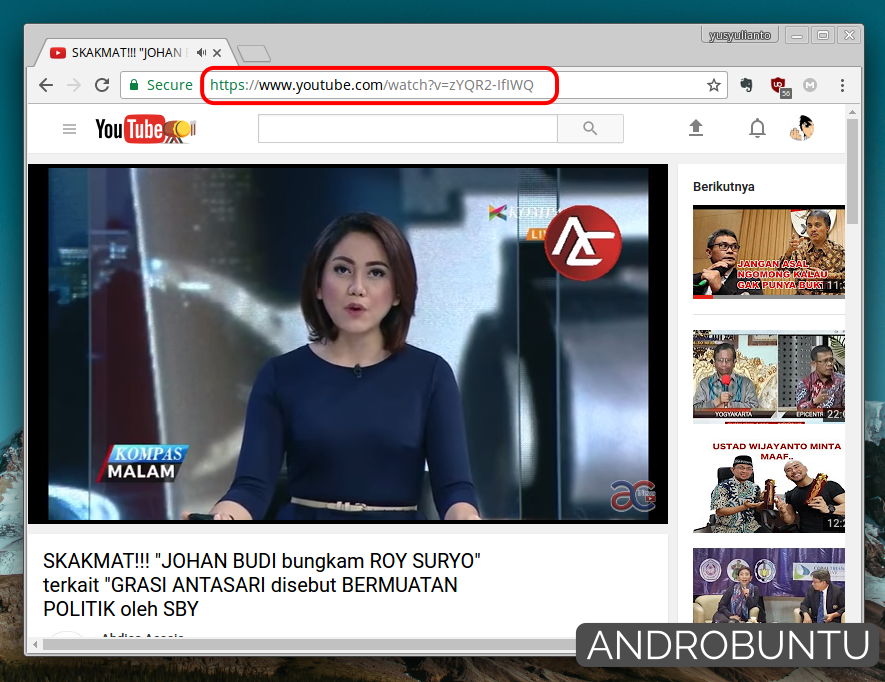
Kemudian buka VLC Media Player.
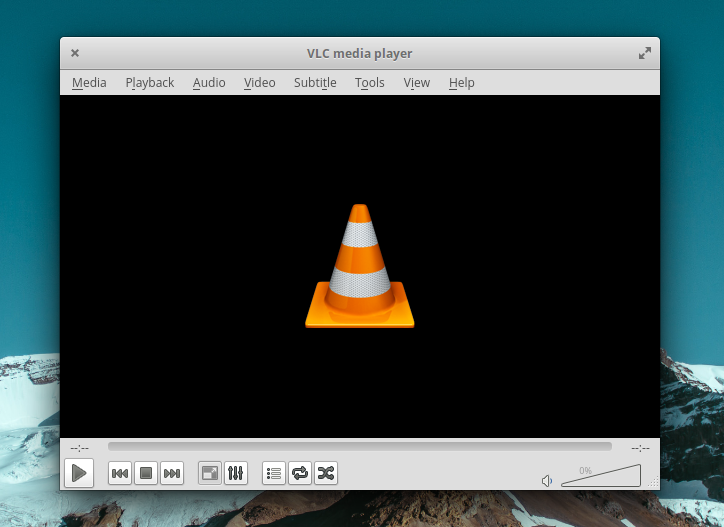
Klik menu Media, kemudian pilih Open Network Stream.
Lalu salin alamat video YouTube ke dalam kolom yang telah disediakan.
Lalu klik Select.
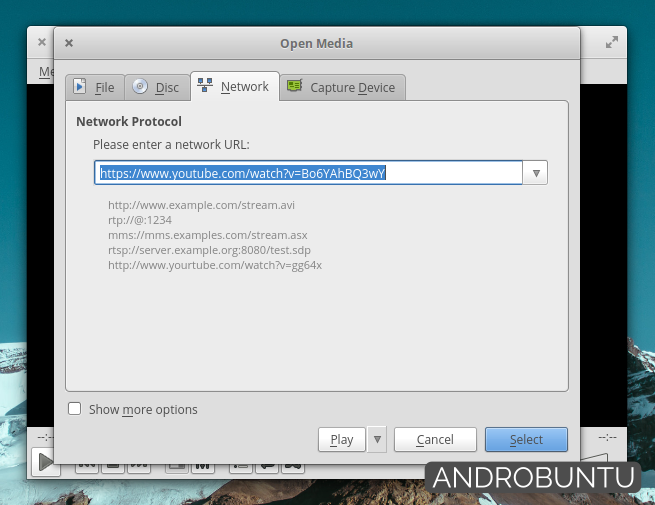
Nah, sekarang VLC akan mulai memutar video Youtube tersebut.
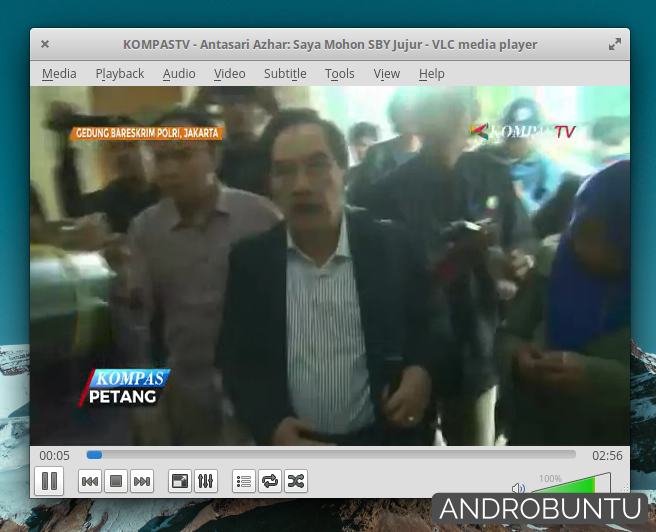
Kenapa menonton YouTube menggunakan VLC?
Kamu mungkin bertanya-tanya, kalau sudah bisa nonton di browser dan aplikasinya, kenapa harus repot-repot menonton menggunakan VLC?
Jadi, dari pengalaman saya, ada beberapa kelebihan menonton Youtube menggunakan VLC.
Pertama, kamu VLC tidak akan memutar iklan seperti jika kamu menonton YouTube dari browser.
Kedua, streaming dengan menggunakan VLC lumayan lebih cepat jika dibandingkan streaming dari websitenya.
Setidaknya itu pengalaman saya.
Saya juga lebih senang menonton di VLC jika video yang saya tonton cukup panjang durasinya.
Video-video tersebut biasanya berupa video tutorial, acara TV, dan semacamnya.
Apakah kamu sudah mencoba menonton YouTube menggunakan VLC Media Player?
Baca juga tips dan trik VLC lainnya disini.
